 Im Test der Lightroom-Alternative mit künstlicher Intelligenz DxO PhotoLab 7 zeigt sich, ob sich die Bildbearbeitung damit lohnt.
Im Test der Lightroom-Alternative mit künstlicher Intelligenz DxO PhotoLab 7 zeigt sich, ob sich die Bildbearbeitung damit lohnt.
In diesem umfangreichen Test zur oft besseren Alternative zum Bildbearbeitungsprogramm Adobe Lightroom und für viele besten RAW-Konverter DxO PhotoLab mit künstlicher Intelligenz und Deep Learning, ist alles über die neuen Features in Version 7 zu erfahren. Zu finden sind neben Neuerungen und Verbesserungen für Farbkalibrierung, Bearbeitungswerkzeuge, lokale Anpassungen, LUT-Unterstützung und Schwarz-Weiß-Workflow auch Downloads zur kostenlosen Testversion, des Handbuchs, die besten Angebote mit günstigsten Preisen und viele weitere Informationen zu DxO PhotoLab.
Direkt anwählbares Inhaltsverzeichnis:
- Neue Funktionen bzw. Neuerungen und Verbesserungen von DxO PhotoLab 7
- Kostenlose Testversion, Preise, Verfügbarkeit und Handbuch
- Stets sicherer Kauf im DxO-Shop
- Datacolor und Calibrite Farbreferenztafeln
- Unterstützung für Lookup-Tables in PhotoLab 7 integriert
- HSL-ColorWheel im Bereich der lokalen Anpassungen
- Schnelle Umschaltung auf Schwarz-Weiß und 6-Kanal-Mixer
- Lokale Anpassungswerkzeuge und Regler in neuer Palette
- U-Point-Technologie mit Kontrollpunkten und Kontrolllinien
- Die Systemvoraussetzungen für DxO PhotoLab 7
- Vorteile und Nachteile von DxO PhotoLab
- 6 Gründe, die für DxO PhotoLab sprechen
- Unterschiede zwischen DxO PhotoLab ESSENTIAL und ELITE
- DxO PhotoLab mit DxO ViewPoint und DxO FilmPack ausbauen
- Anleitungen, Tutorials und Testberichte zu DxO PhotoLab
- Das Unternehmen DxO im Überblick
- Abschließende Bemerkung zu DxO PhotoLab 7
- Fragen zu DxO PhotoLab beantwortet
Neue Funktionen bzw. Neuerungen und Verbesserungen von DxO PhotoLab 7

Mit der zum 27. September 2023 zum Download und Kauf bereitstehenden RAW-Bildbearbeitung PhotoLab 7 bringt DxO einzigartige Tools unter anderem für wissenschaftlich exakte, realitätsnahe Farbprofile mit der neuen Farbkalibrierung sowie verbesserte, lokale Anpassungen und einen ganz neuen Schwarz-Weiß-Workflow sowie inspirierende Schwarz-Weiß-Effekte und mehr in seinen RAW-Konverter. Auf vielfachen Anwenderwunsch haben die Entwickler zudem eine LUT-Unterstützung (Lookup-Tabellen) bereitgestellt, die auch gleich 17 Original-Presets mitbringt. Mit den neuen DxO-Stilen stehen zudem Renderings als kreative Bearbeitungsgrundlagen zur Verfügung.
Produktdirektor Fabrizio Dei Tos Navalesi äußert sich wie folgt zum neuen DxO PhotoLab 7:
Unser Ziel war es schon immer, Fotografen die bestmögliche Bildqualität zu liefern – und PhotoLab 7 geht noch einen Schritt weiter. In Kombination mit unserem ultrabreiten Farbraum und der Soft-Proofing-Funktionalität ermöglichen die Einführung des Farbkalibrierungswerkzeugs und die Unterstützung von LUTs ein ganz neues Maß an Kontrolle.
Die neuen Features von DxO PhotoLab 7 im kompakten Überblick:
- Neue Farbmanagement-Werkzeuge
- Sofortiger und vereinfachter Wechsel in Schwarz-Weiß
- Neue Filmrenderings für Schwarz-Weiß
- 6-Kanal-Mixer für Schwarz-Weiß auch ohne FilmPack verfügbar
- Eigene Palette für U-Point-Technologie mit anpassbarer Benutzeroberfläche und verbesserten Overlays - Anpassungen im Bild nicht mehr nötig
- ColorWheel in lokale Anpassungen integriert
- Unterstützung von Datacolor und Calibrite Farbreferenztafeln direkt in PhotoLab 7
- LUT-Unterstützung plus 17 vorinstallierte LUTs mit einstellbarer Intensität und Farbraumwahl
- Verbesserte Standard-Renderings - Von DxO-Stilen bis DCP- und ICC-Profilen
Ausführliche Beschreibungen zu allen neuen Features von DxO PhotoLab 7 folgen gleich etwas weiter unten.
Kostenlose Testversion, Preise, Verfügbarkeit und Handbuch

Obige Abbildung: © Hugo Santarem
DxO PhotoLab 7 kann direkt im DxO-Shop erworben werden. Die Preise halten sich bei DxO erfreulicherweise immer recht konstant und haben sich mit 10 Euro nur marginal gegenüber der vorherigen Version erhöht. DxO PhotoLab 7 Elite kostet 229 Euro und Essential 99 Euro. Das Upgrade für Elite gibt es schon für 109 Euro. Für das Upgrade meldet man sich einfach in seinem Kundenkonto bei DxO an. Einmal gekauft, für immer behalten. Ein Abo gibt es nicht.
Auch zu den anderen Programmen von DxO wird man im Shop fündig. Interessant sind die Bundles, bei denen sich einige Euro sparen lassen. Wir sind stets bemüht, die besten Angebote mit günstigsten Preisen für alle DxO-Produkte ausfindig und hier verfügbar zu machen. Es lohnt sich definitiv, die News regelmäßig zu verfolgen. Der brandneue RAW-Konverter kann 30 Tage unverbindlich ausprobiert werden, wofür hier die kostenlose und vollständige Testversion von DxO PhotoLab 7 zum Download bereit steht. Ein Handbuch in Deutsch und diversen weiteren Sprachen gibt es ebenfalls. Dieses kann bequem über das Hilfe-Menü in DxO PhotoLab 7 aufgerufen werden. Alternativ dazu, kann man das Handbuch zu DxO PhotoLab 7 hier direkt aufrufen.
Mit einer Lizenz für PhotoLab 7 ist die Installation auf bis zu 3 Rechnern möglich. Ob es sich dabei um einen Mac oder einen PC handelt, ist völlig egal. Jedoch ist keine gleichzeitige Nutzung vorgesehen. Alle Updates, die innerhalb der Version 7 zum Download bereitgestellt werden, kosten für Besitzer einer Lizenz nichts.
Stets sicherer Kauf im DxO-Shop
DxO ist stets darauf bedacht, den Datenschutz und die Privatsphäre der Kunden nicht nur beim Kauf jeglicher Software zu wahren. Die Bezahlung ist absolut sicher. Wer möchte, kann via PayPal kaufen und erst später über eine auch über mehrere Monate laufende Ratenzahlung, die Forderungen abgelten. Angeboten werden diverse nationale Zahlungsarten sowie die Zahlung über VISA, American Express und MasterCard.
Datacolor und Calibrite Farbreferenztafeln
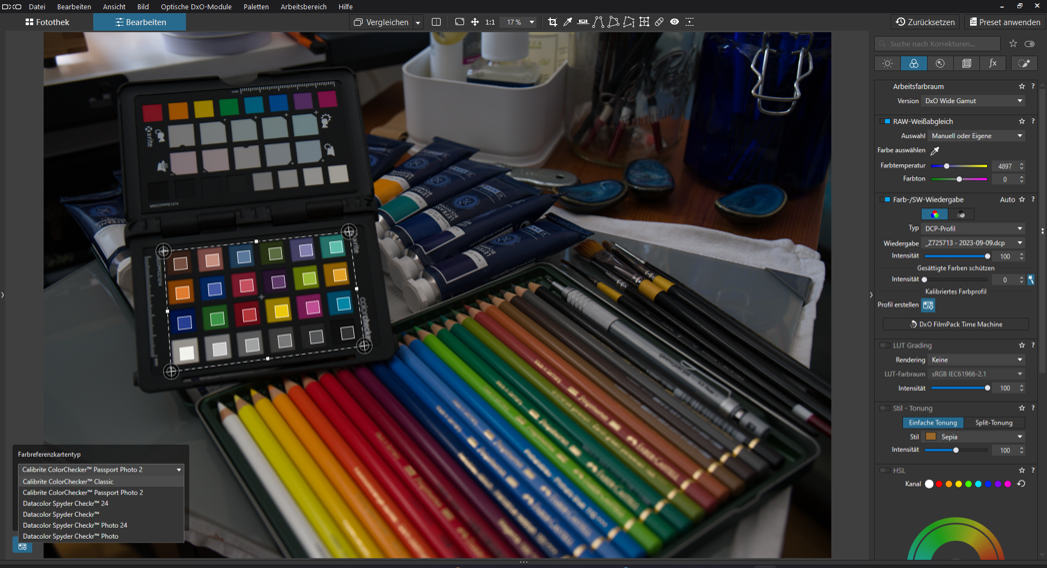
Obere Abbildung - © DxO Labs
Mit DxO PhotoLab 7 ist es noch einfacher, realitätsnahe und wissenschaftlich genaue Farbprofile auf Bilder anzuwenden. Die RAW-Bearbeitungssoftware hat dafür ein neues Werkzeug bekommen. Dieses unterstützt sechs gängige Farbreferenztafeln von Calibrite und Datacolor. Fehlerhafte Lichtsituationen und falsche Farben sind so schnell korrigiert.
Hat man ein Foto zusammen mit einer Farbtafel fotografiert, kann im Register »Farbe« im Bereich »Kalibriertes Farbprofil« auf das Symbol für »Profil erstellen« geklickt werden. Dann erscheint ein Overlay in der linken unteren Ecke, welches sich platzsparend über das untere Symbol einklappen lässt. Im Overlay kann die passende Farbtafel gewählt und das Häkchen bei »Weißabgleich vornehmen« gesetzt werden. Mit der Maus lässt sich nun ein Rechteck mit den Farben aufziehen. Natürlich wird das Rechteck genau über der fotografierten Farbkarte aufgezogen, was in unterer Abbildung nicht zu sehen ist, da keine Farbkarte verwendet wurde. Entsprechend erscheint eine Fehlermeldung. Über zwei Symbole links unten im Overlay kann die Farbkartenreferenz um 90 Grad nach links oder rechts gedreht werden, um sie schnell einpassen zu können.
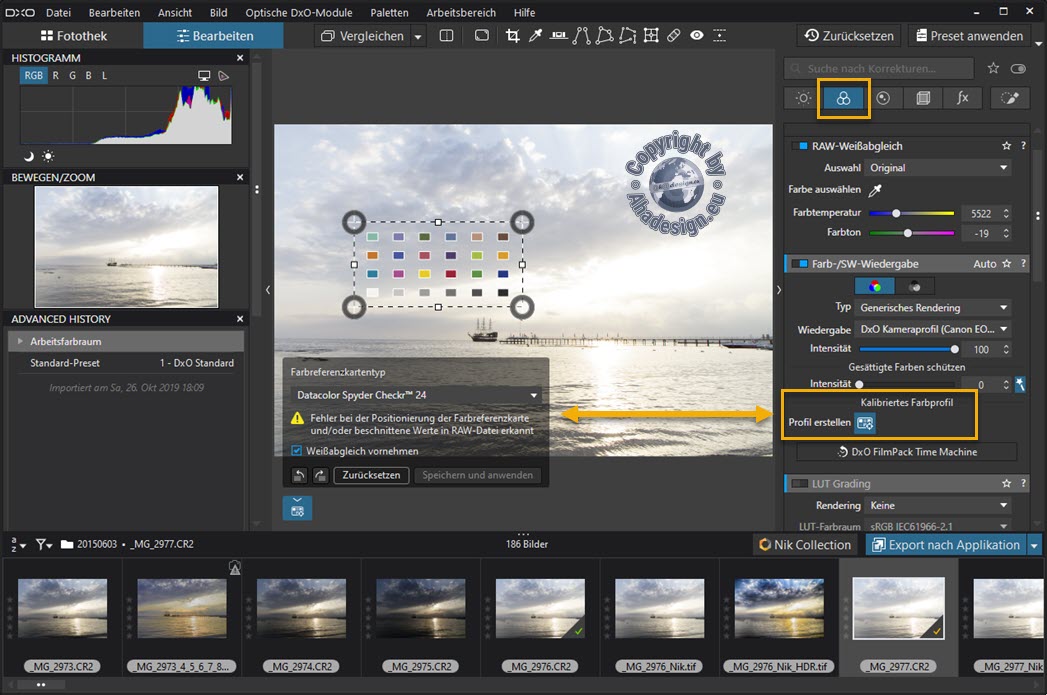
Das so erstellte Profil sorgt für akkurate Farben und Tonwerte und kann nun gespeichert und angewendet werden. Eine sehr große Hilfe nicht nur, wenn absolut genaue Farben z. B. bei Textilien oder für Corporate Design usw. gefragt sind. Damit das funktioniert, muss eine RAW-Datei und der ganz oben in der Kategorie »Farbe« wählbare Arbeitsfarbraum »DxO Wide Gamut« verwendet werden. Um das Overlay verschwinden zu lassen, wird einfach erneut auf das Symbol für die Profilerstellung geklickt. Eine Drittanbieter-Software wird somit nicht mehr benötigt, um ein eigenes Farbprofil anzulegen, welches nach dem Speichern unter »Farb-/SW-Wiedergabe« ausgewählt werden kann.
Unterstützung für Lookup-Tables in PhotoLab 7 integriert
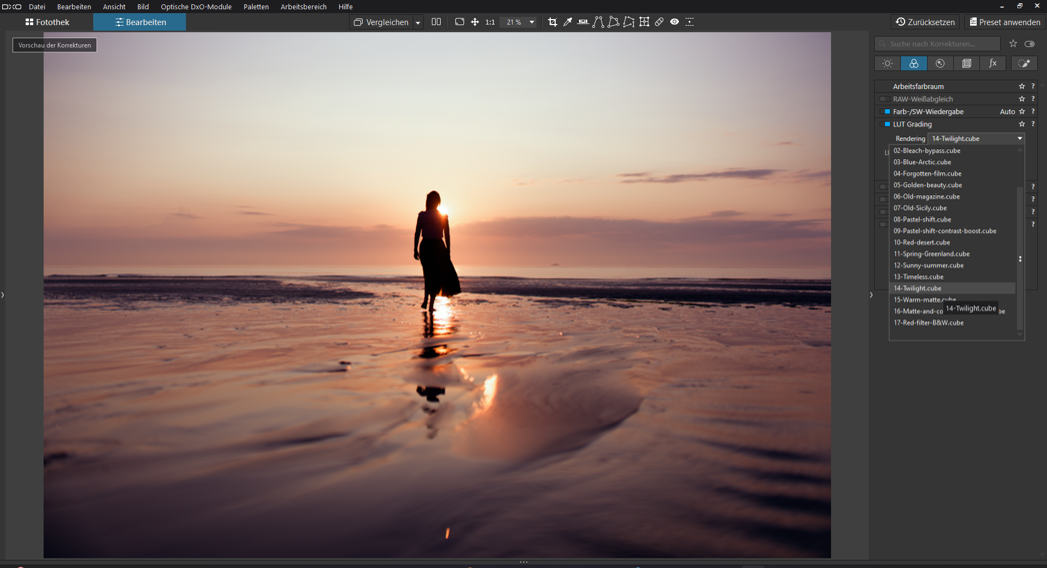
Obere Abbildung - © Nohcab
Auf vielfachen Anwenderwunsch hat DxO nun die Unterstützung für Lookup-Tables bzw. LUTs in PhotoLab 7 integriert. 17 Starter-Presets sind schon dabei und weitere aus beliebigen Quellen können problemlos nachimportiert werden. Für alle LUTs ist die Intensität und der Farbraum einstellbar. Damit wird das Farbmanagement in PhotoLab 7 nochmals weiter ausgebaut, welches schon bisher vom erweiterten Arbeitsfarbraum »DxO Wide Gamut« und vom Soft-Proofing-Modus für akkurate Drucke profitiert hat.
Um ein Color-Grading für ein Foto durchzuführen, wird in der Kategorie »Farbe« unter »LUT-Grading« bei »Rendering« das Aufklappmenü bemüht und die gewünschte Lookup-Tabelle gewählt. Hier im Beispiel gleich die erste LUT »01-After-midnight«. Die LUTs liegen alle im Format .cube vor. Jederzeit können wie bereits erwähnt, eigene LUTs importiert werden, jedoch ebenfalls nur im Format .cube und immer nur eine LUT auf einmal. Zusätzliche LUTs sind dann ganz unten in einem gesonderten Bereich gelistet.
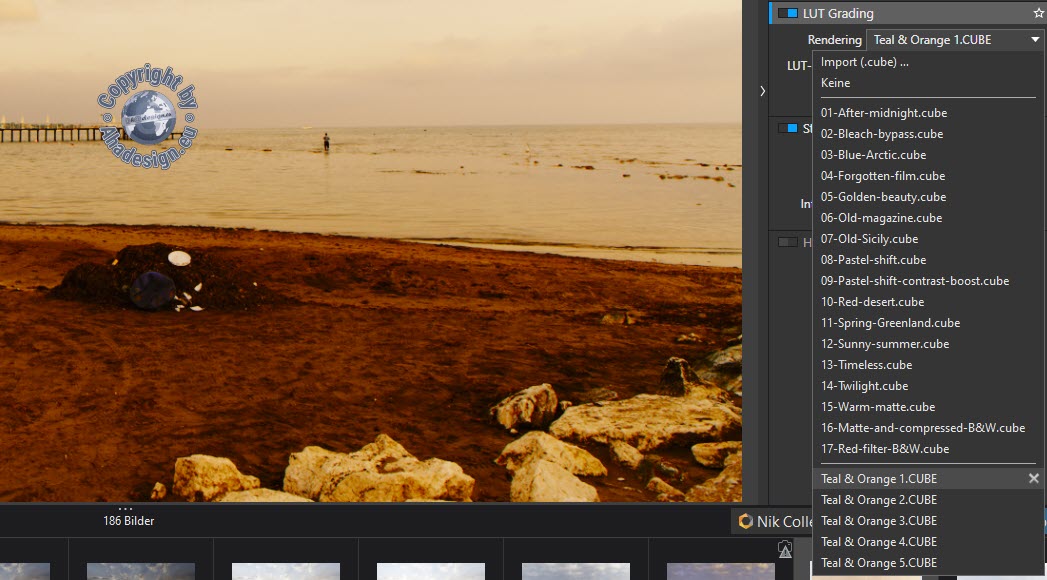
Mit »eigene LUTs« sind auch solche gemeint, die eigentlich für andere Software gedacht waren. Zum Beispiel könnte man die LUTs »Teal & Orange« von Luminar Neo oder welche von Adobe Photoshop usw. laden und verwenden. Bis auf das Dateiformat sind praktisch keine Grenzen gesetzt.
So lassen sich gewünschte Farbwerte anwenden und Bilder kreativ gestalten oder in eine bevorzugte Farbrichtung bringen. Leider gibt es keine sofortige Vorschau der Auswirkungen beim Überfahren mit der Maus, wie das beispielsweise in Affinity Photo oder Luminar Neo der Fall ist. Allerdings werden die LUTs ohne Verzögerung sofort zugewiesen und können ebenso schnell auch wieder entfernt werden.
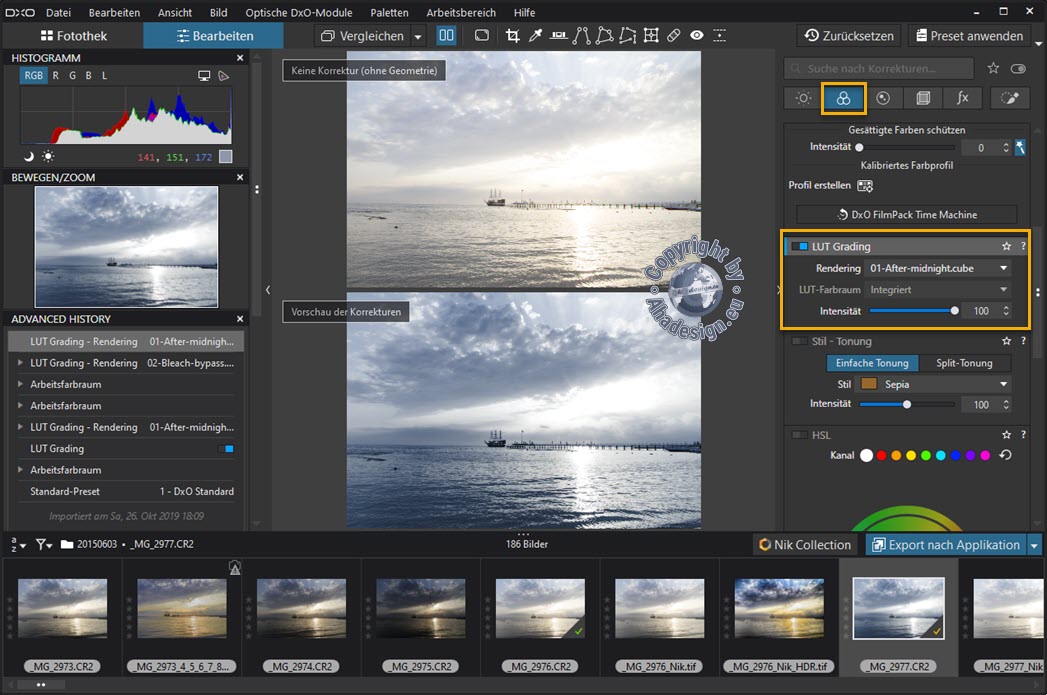
Es wird der integrierte Farbraum verwendet, sofern vorhanden. Ansonsten kann ein anderer Farbraum gewählt werden. Für die mitgelieferten LUTs muss der DxO Wide Gamut-Farbraum aktiv sein. Zwar ist in diesem Beispiel das ursprüngliche Foto deshalb zu hell, weil es Teil einer Belichtungsreihe für HDR ist, man sieht so aber die Wirkung der gewählten LUT sehr gut, die sich über einen Regler für Intensität in der Wirkung noch genau steuern lässt. Mit den LUTs sind weitere kreative Möglichkeiten in DxO PhotoLab 7 hinzugekommen, wofür keine zusätzliche Software mehr bemüht werden muss.
HSL-ColorWheel im Bereich der lokalen Anpassungen
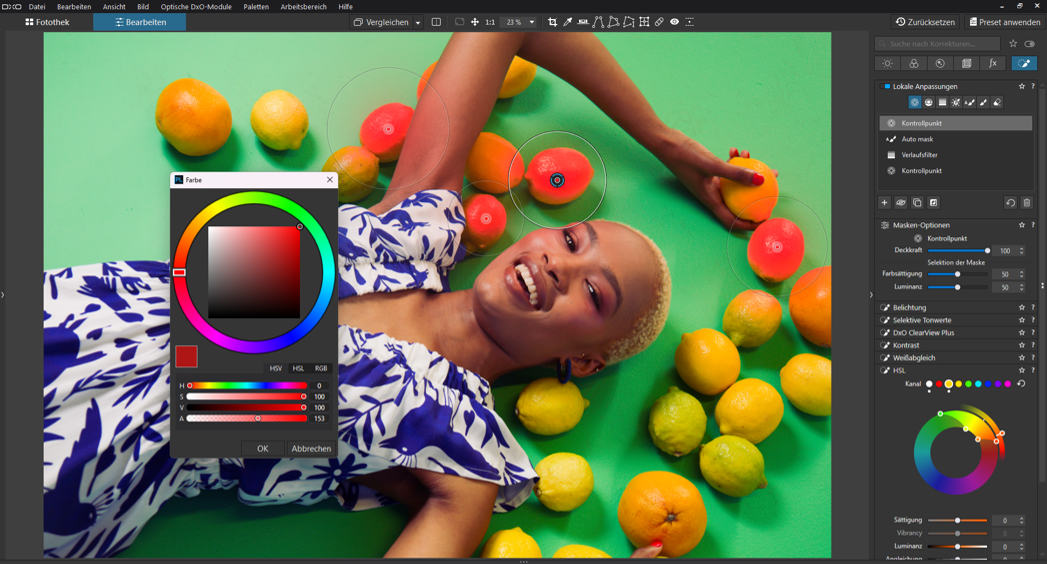
Obere Abbildung - © Ryan Roake
Das schon für PhotoLab 4.1 eingeführte HSL-ColorWheel ist seit DxO PhotoLab 7 ebenfalls im Bereich der lokalen Anpassungen zu finden, womit sich die präzisen Farbanpassungen auch für selektive Arbeiten verbessern. So könnte man jetzt noch genauer und praktisch ohne Einschränkungen, nur Teile der Kleidung verändern oder ganz filigran die Lichtstimmung einer Landschaftsaufnahme optimieren und vieles mehr. Im folgenden Beispiel werden nur die roten Felder einer Wasserrutsche nach grün umgefärbt, ohne Einfluss auf sonstige Farben zu nehmen. Dies funktioniert super schnell mit einer Kontrolllinie, die hier einen relativ harten Übergang hat.
In den Maskenoptionen ist die Deckkraft und Farbsättigung jeweils auf den vollen Wert von 100 eingestellt. Das passt gut, um die roten Felder perfekt zu maskieren und zeigt in diesem Fall den Vorteil gegenüber den Kontrollpunkten. Es könnte zwar auch ein einziger, sehr großer Kontrollpunkt aufgezogen werden, jedoch ist die Kontrolllinie hier etwas besser zu handhaben.
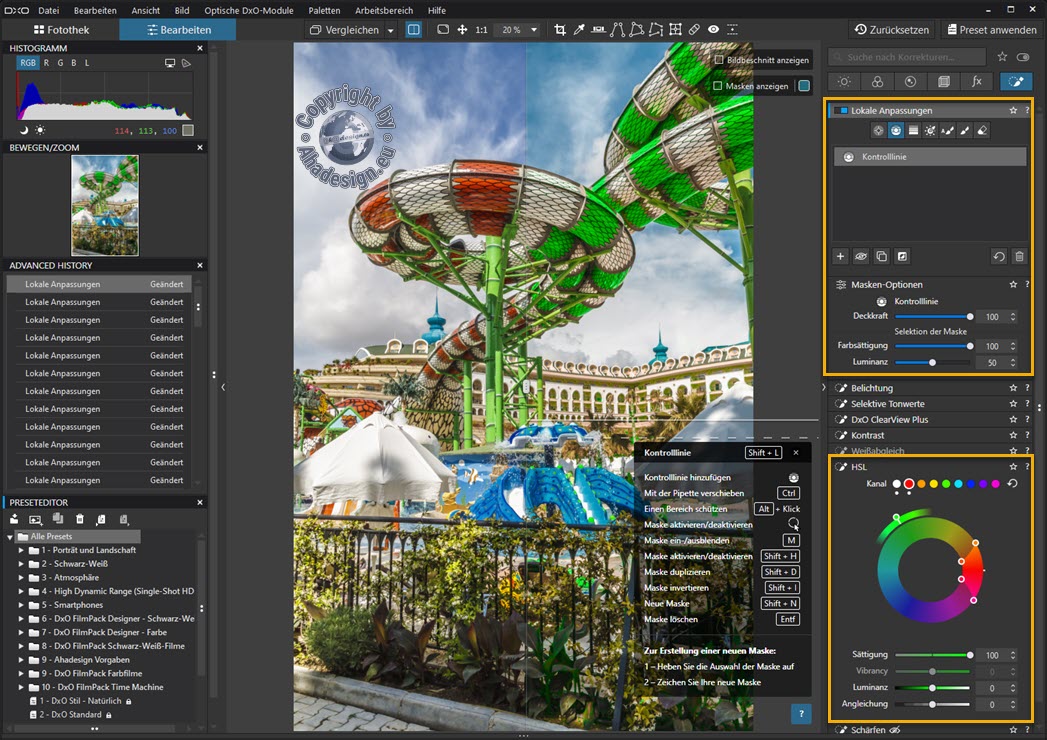
Im Bereich HSL wird nun der rote Kanal ausgewählt, um auch nur die rote Farbe zu verändern und die Sättigung voll aufgezogen. Anschließend wird der äußere Farbregler in den grünen Bereich bewegt. Feinere Anpassungen wären dann noch über die Regler für Luminanz und Angleichung möglich, was hier gar nicht sein muss. Wie das ColorWheel im Detail funktioniert, ist genau im Testbericht „DxO PhotoLab 4.1 und sein erweitertes HSL-Werkzeug mit Beispielen“ erklärt. Die obere Abbildung zeigt links den originalen Zustand und rechts die korrigierte Farbe. Problemlos und in Sekunden, könnte man aus dem Grün auch ein Blau machen, wie folgendes Beispiel zeigt.
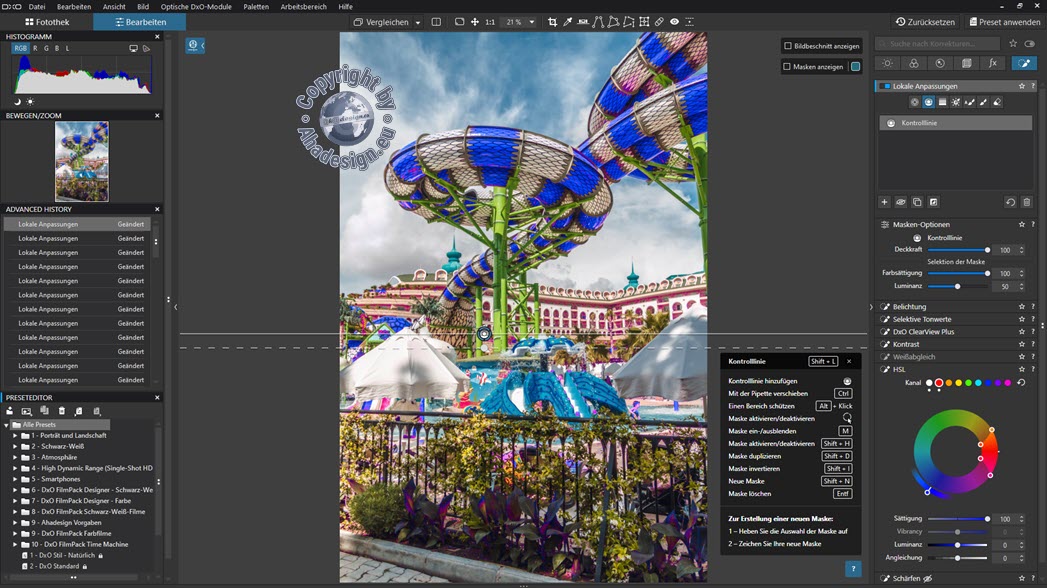
Die Pipette für das HSL-Farbrad, die es in der Kategorie Farbe gibt, fehlt bei den lokalen Anpassungen leider. Vielleicht kommt das noch.
Schnelle Umschaltung auf Schwarz-Weiß und 6-Kanal-Mixer
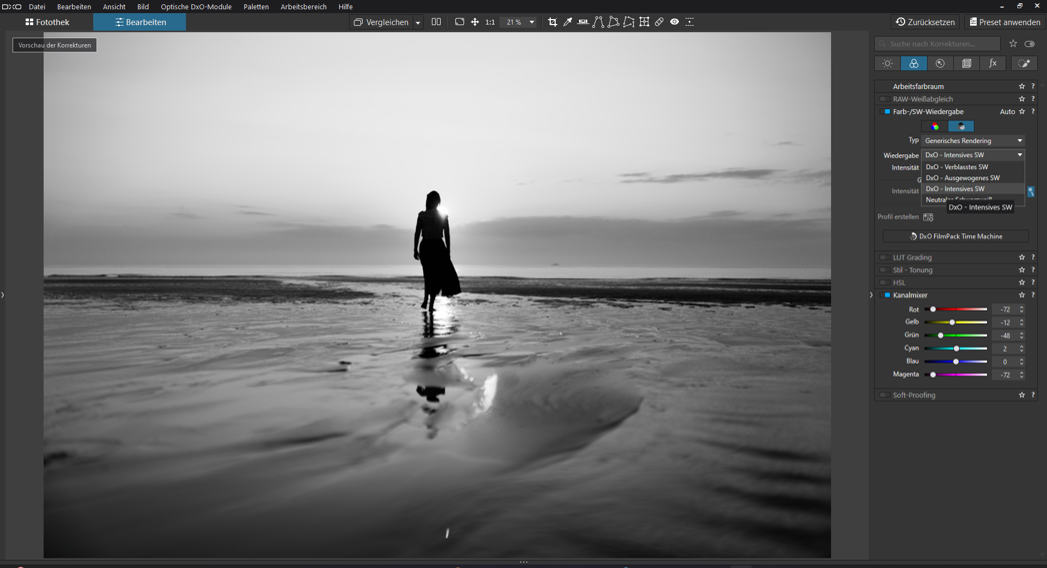
Obere Abbildung - © Nohcab
DxO PhotoLab 7 steht auch für den idealen Monochrom-Workflow. Dafür wurde die Kategorie »Farbe« mit der erneuerten und bereits weiter oben gezeigten Registerkarte »Farb-/SW-Wiedergabe« ausgestattet, die schnell und einfach über zwei Symbole eine Umschaltung auf Schwarz-Weiß ermöglicht und neue Filmsimulationen beherbergt. Für die komplette Kontrolle über Tonwerte von Schwarz-Weiß-Bildern steht unterhalb des HSL-Farbrades der 6-Kanal-Mixer bereit, der bisher im Bereich Farbe nur zur Verfügung stand, wenn das optional erhältliche DxO FilmPack aktiviert war.
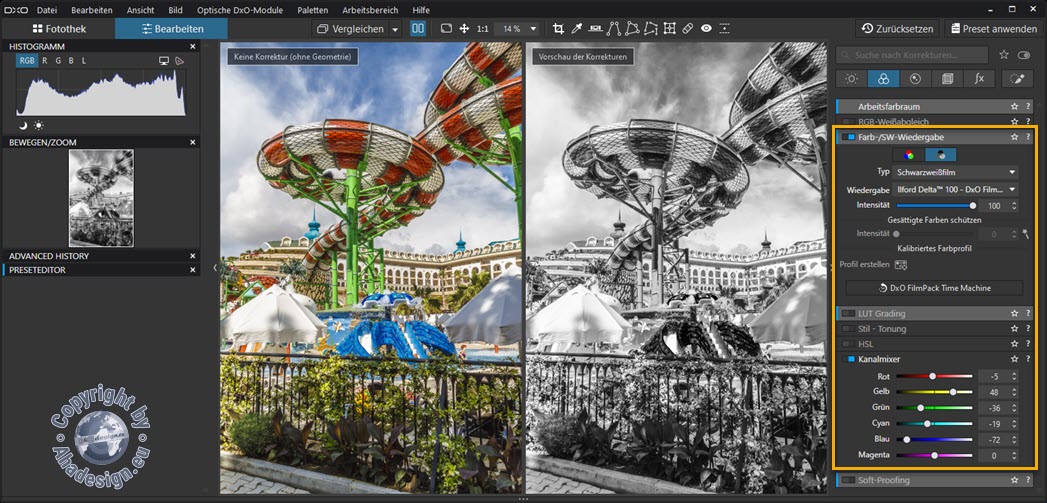
Obige Abbildung zeigt im Vergleich zum Original, den Schwarzweiß-Film Ilford Delta 100 aus dem DxO FilmPack 7 bei voller Intensität von 100 und einigen Anpassungen über den Kanalmixer, wodurch unter anderem der Himmel noch dramatischer ist und generell die Kontraste verstärkt sind. Besonders bei installiertem FilmPack ist die Auswahl an ganz herausragenden und von vielen Fotografen nach wie vor geliebten und oft gar nicht mehr verfügbaren Filmen riesig. Die Qualität, die DxO PhotoLab 7 bei der Schwarzweiß-Umwandlung zusammen mit dem FilmPack zu Tage legt, ist einfach phänomenal. Da kommt definitiv kein Konkurrent mit.
Lokale Anpassungswerkzeuge und Regler in neuer Palette
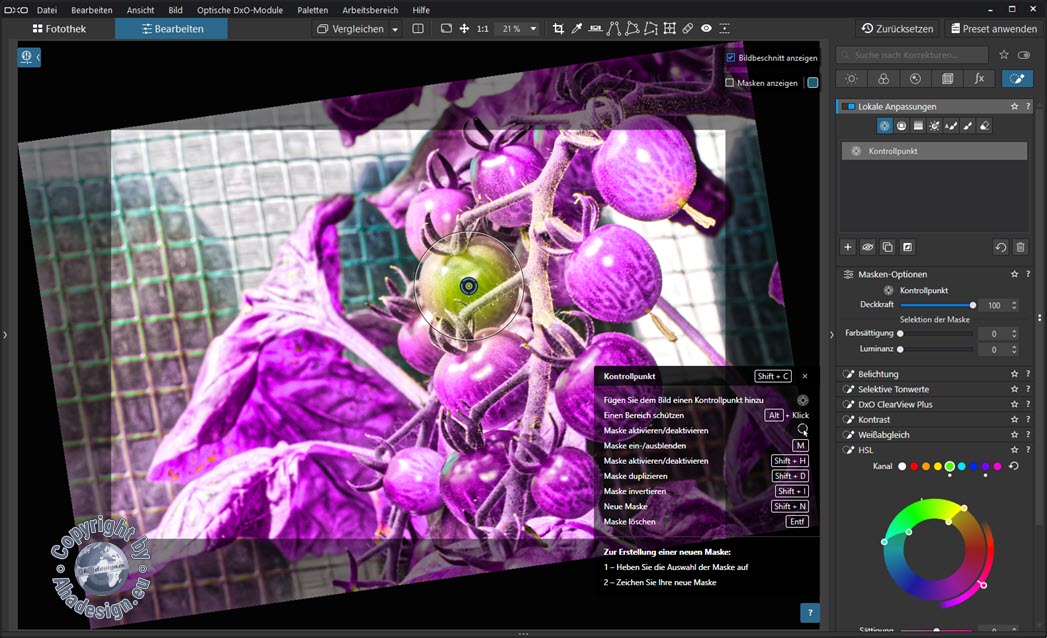
Eine gute und kreative Bildbearbeitung steht und fällt mit den Möglichkeiten für lokale Anpassungen, die möglichst präzise machbar sein sollten. Hier konnte DxO PhotoLab schon bisher mit der U-Point-Technologie und den Kontrollpunkten und Kontrolllinien punkten. Mit DxO PhotoLab 7 wird die kreative Arbeit jetzt noch mehr erleichtert, denn die lokalen Anpassungswerkzeuge sind in einer neuen Palette zusammengefasst, die bereits weiter oben mit dem HSL ColorWheel zu sehen ist.
Für obige Abbildung wurde ein Kontrollpunkt mit einer Farbsättigung und Luminanz von Null in den Masken-Optionen genutzt, um genau den Bereich der einen Beere zu erwischen. Anschließend wurde der Kontrollpunkt umgekehrt und Einstellungen bei Kontrast und Farbe vorgenommen. Im Resultat behält die eine Beere ihre Farbe, während alle anderen Beeren ein ziemlich ungesundes Aussehen erhalten. Auch die Blätter sind betroffen, die man mit weiteren Kontrollpunkten schon vorab hätte schützen können.
Neu in DxO PhotoLab 7 sind die Möglichkeiten der Helligkeitsmaske in den lokalen Anpassungen. Mit einer Pipette kann ins Bild geklickt und damit ein Helligkeitsbereich aufgenommen werden. Mit einem Deckkraftregler lässt sich auch hier die Stärke der Maske steuern. Interessant sind die Helligkeitsfelder von 0 bis 10. Diese geben Helligkeitsbereiche vor, die dann darunter in einem Helligkeitsverlauf abgebildet sind und weiter angepasst werden können. Das Ganze erinnert stark an den Konkurrenten Capture One, wobei es dort die Luminanzfelder nicht gibt.
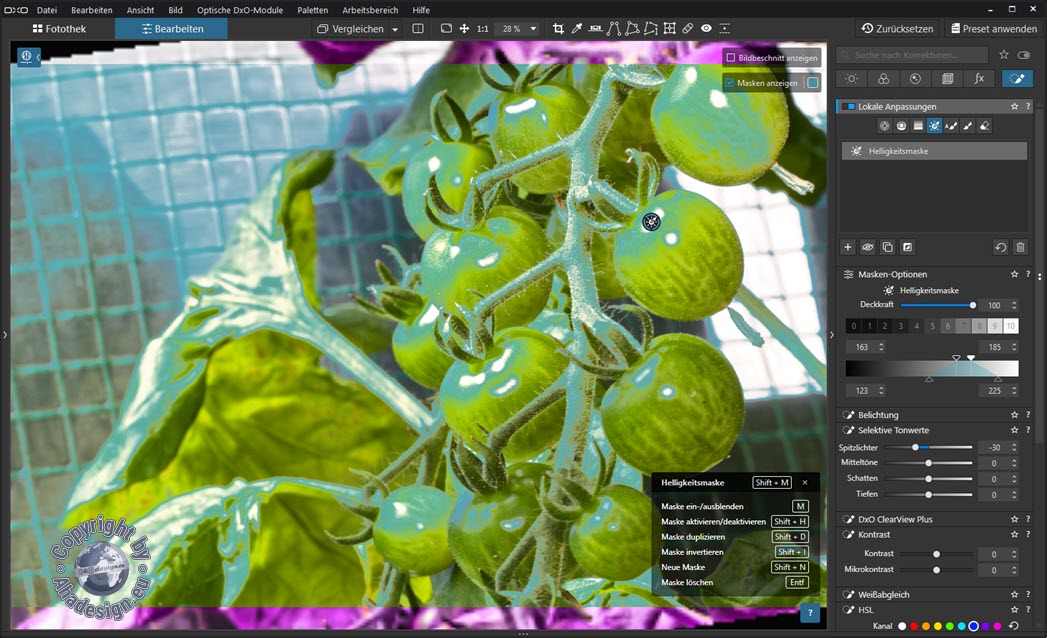
Obige Abbildung zeigt die Maske, welche sich bei jedem Werkzeug auch ausblenden lässt. Der untere Helligkeitsverlauf der Helligkeitsmaske ist umgeben von vier Zahlen, die sich auf die verschiebbaren Dreiecke beziehen und jederzeit geändert werden können. An jedem der vier Dreiecke kann mit der Maus gezogen werden. So lässt sich die Luminanzmaske sehr empfindlich und wirklich super genau einstellen. Mit den oberen Dreiecken lässt sich der Maskenbereich ausdehnen oder verringern, so dass mehr dunkle und/oder helle Bereiche selektiert werden. Mit den unteren Dreiecken wird bestimmt, wie hart oder weich die Übergänge zwischen hell und/oder dunkel sind. Außerdem kann mit Klick in die Mitte der gesamte Bereich mit den eingestellten Dreiecken verschoben und dunklere oder hellere Bereiche maskiert werden. Das ist eigentlich ganz intuitiv und weniger verwirrend, als beispielsweise bei Capture One, wo es zusätzlich noch Regler für Radius und Empfindlichkeit gibt und die nicht intuitiv reagieren.

Auch die Maskenfarbe kann für jedes Maskierungswerkzeug jederzeit mit einem Klick auf das Farbfeld im Overlay rechts oben im Bild geändert werden, sofern es nicht über das Symbol links oben im Bild zusammen mit der Möglichkeit, den Bildausschnitt anzuzeigen, ausgeblendet wurde. Es öffnet sich dann ein Farbwähler für die Farbräume HSV, HSL und RGB.
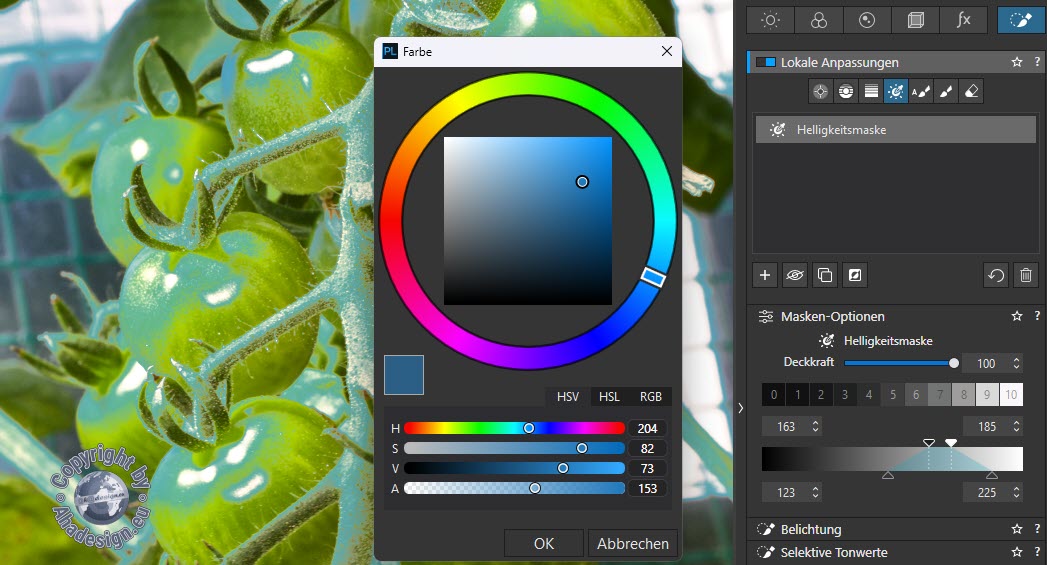
Der Verlaufsfilter hat in den Maskenoptionen nur einen Deckkraftregler zu bieten, was an dieser Stelle sicher nicht gezeigt werden muss. Auch beim Pinsel und Radierer sowie der Automaske, mit der Bereiche durch Malen ins Bild erkannt werden, ist das so, diese bieten jedoch über ein Overlay oben im Bild noch Einstellungen für die Größe. Der Pinsel und Radierer auch noch für Konturverlauf bzw. Härte, Fluss und Deckkraft. Alle Werkzeuge in der lokalen Palette können somit selektiv genutzt werden. Nur die Schärfe nicht, die wirkt sich global aus und hat immer ein durchstrichenes Augensymbol. Warum die Schärfe trotzdem zusätzlich Platz in der lokalen Palette gefunden hat, wissen nur die Entwickler von DxO oder es handelt sich um einen Bug der für diesen Test verwendeten, frühen Vorversion.
Zum einen ist die Benutzeroberfläche nun übersichtlicher und zum anderen sind die Bilder während der Arbeit nicht von Reglern verdeckt, weil diese alle in der neuen Palette verfügbar sind. Nicht nur die Kontrollpunkte und Kontrolllinien sind so noch genauer zu steuern, was sich viele Anwender schon lange gewünscht haben. Weitere Erläuterungen zur U-Point-Technologie im folgenden Abschnitt.
U-Point-Technologie mit Kontrollpunkten und Kontrolllinien
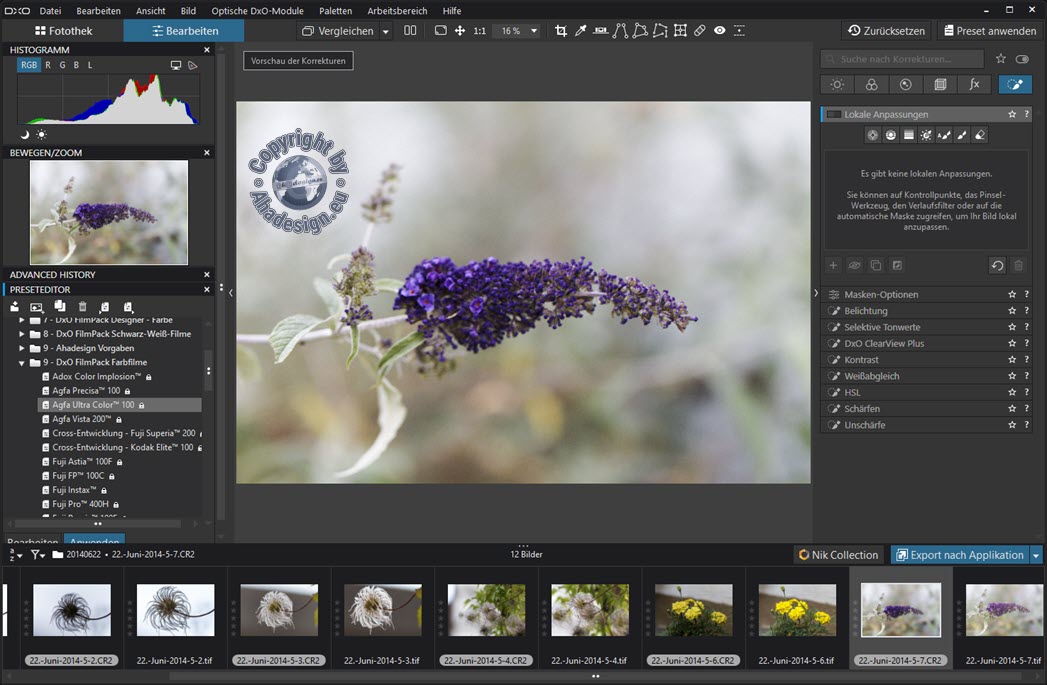
Die von DxO enorm überarbeitete und damit auch für RAW-Dateien nutzbare U-Point-Technologie bietet mit Kontrollpunkten und Kontrolllinien einzigartige und vor allem intelligente Möglichkeiten für lokale Anpassungen, ohne komplizierte Masken mit aufwendiger Pinselarbeit oder mit verschiedensten Auswahlwerkzeugen erstellen zu müssen. Sehr komfortabel können mit dieser Technik beispielsweise Gesichter aufgehellt oder Himmel dramatisch abgedunkelt werden und das absolut genau.
Es werden einfach grob Bildbereiche ausgewählt und die automatisch über angrenzende Texturen, Helligkeiten und Farben vorgenommene Maskierung gegebenenfalls über Schieberegler für Farbsättigung, Luminanz und Deckkraft präzisiert. Anpassungen sind nicht mehr direkt im Bild zu machen, denn es gibt die ganz neue Palette für lokale Anpassungen. Es können beliebig viele U-Points und U-Lines genutzt und kombiniert werden. Die U-Point-Technologie wurde von DxO aus der Nik Collection übernommen und in DxO PhotoLab integriert. Mit der U-Point-Technologie mögliche Anpassungen in DxO PhotoLab sind Belichtung, selektive Tonwerte wie Spitzlichter, Mitteltöne, Schatten und Tiefen, ClearView Plus, Weißabgleich bzw. Farbtemperatur, HSL mit Farbrad sowie Sättigung, Vibrancy bzw. Dynamik, Luminanz und Angleichung, Schärfen, Kontrast und Mikrokontrast sowie Unschärfe bzw. Bokeh oder Weichzeichnung.
Alle Masken lassen sich duplizieren, invertieren, ein- und ausblenden, zurücksetzen und löschen.
Die Systemvoraussetzungen für DxO PhotoLab 7
Die Systemvoraussetzungen für DxO PhotoLab 7 halten sich trotz der zahlreichen auch mit künstlicher Intelligenz verfügbaren Funktionen und Werkzeuge erfreulich in Grenzen. Niemand wird sich gleich einen neuen Rechner kaufen müssen, um die RAW-Bildbearbeitungssoftware flüssig nutzen zu können.
Die Systemvoraussetzungen für DxO PhotoLab 7 unter Microsoft Windows:
- Minimal: Jeder Prozessor mit Unterstützung für SSE 4.1
- Empfohlen: Mindestens 6-Kern-Intel-Core-Prozessor oder AMD Ryzen
- Minimal: 8 GB RAM
- Empfohlen: 16 GB RAM
- Minimal: 4 GB freier Speicherplatz auf dem Datenträger
- Empfohlen: 6 GB freier Speicherplatz auf dem Datenträger
- Minimal: Alle weiterhin von Microsoft unterstützten Versionen ab Microsoft® Windows® 10, Version 20H2 mit 64 Bit
- Empfohlen: Mindestens NVIDIA RTX™ 2060 oder AMD Radeon™ RX 660 und aktuelle Treiber
Die Systemvoraussetzungen für DxO PhotoLab 7 unter Apple macOS:
- Minimal: Jeder Prozessor
- Empfohlen: 6-Kern-Intel-Core-Prozessor oder Apple Silicon
- Minimal: 8 GB RAM
- Empfohlen: 16 GB RAM
- Minimal: 4 GB freier Speicherplatz auf dem Datenträger
- Empfohlen: 6 GB freier Speicherplatz auf dem Datenträger
- Minimal und Maximal: macOS 11.6 (BigSur)
- Empfohlen: AMD Radeon™ Pro 580X oder besser für Intel® Mac
Vorteile und Nachteile von DxO PhotoLab
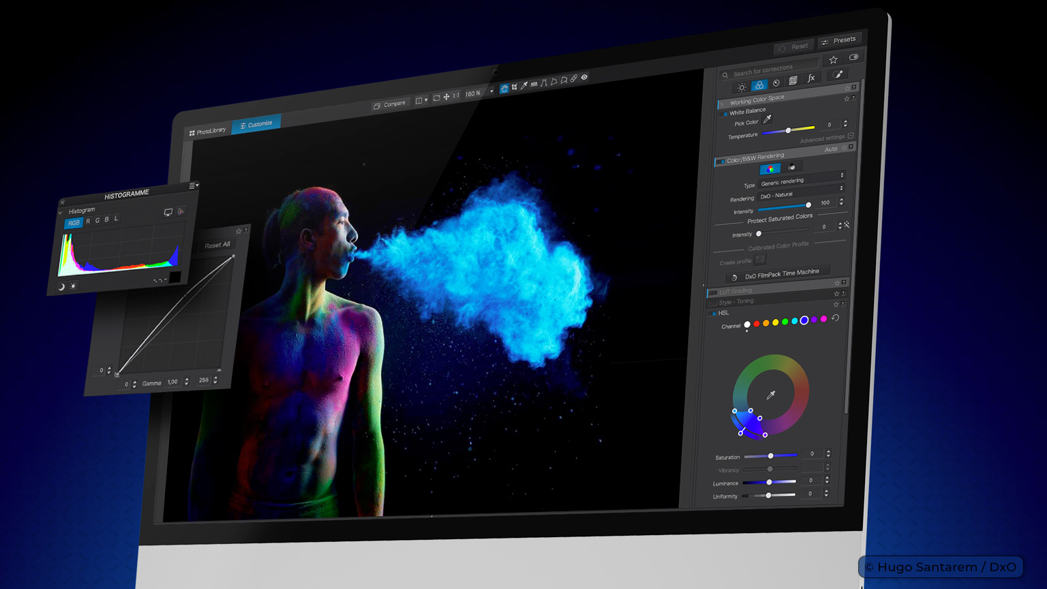
Obige Abbildung: © Hugo Santarem
Zunächst ein paar Nachteile. So bietet Adobe Lightroom oder auch Capture One von PhaseOne beispielsweise Tethered Shooting und eine bessere und umfangreichere Bildverwaltung, als DxO PhotoLab. Auch die KI-Maskierung in Lightroom ist für so manche Anwender ein Argument, welches für das Adobe-Programm spricht. Panorama-Stitching oder HDR-Merge hat DxO PhotoLab bisher leider auch nicht zu bieten, wobei HDR von der DxO Nik Collection abgedeckt wird. Wer ohnehin Adobe Photoshop nutzt, hat zudem Lightroom im Abo normalerweise mit dabei und sieht vielleicht keinen Nutzen in einem zusätzlichen RAW-Konverter. Auch die Gewohnheit ist so eine Sache. Wer Adobe Lightroom oder einen anderen RAW-Konverter vielleicht schon viele Jahre nutzt, weiß genau, wo er hinlangen muss und vieles geht ohne lange Überlegung von der Hand.
Natürlich sind diese Nachteile nicht von der Hand zu weisen und es muss überlegt werden, ob dennoch die Vorteile von DxO PhotoLab überwiegen können. Was die Bildverwaltung betrifft, wird PhotoLab mit jeder Version besser, hat gegenüber Adobe Lightroom und Capture One dennoch auch weiterhin einiges aufzuholen und direkt ins Programm fotografieren geht bisher leider gar nicht, ist aber bei Lightroom auch nicht der Bringer. Deshalb auf die bestmögliche Bildqualität zu verzichten, die unbestritten DxO PhotoLab ermöglicht, wäre aber sicher keine gute Überlegung, zumal es z. B. mit Excire Foto eine hervorragende Alternative mit zahlreichen KI-Features gibt. Zwar gibt es auch Excire Search als Plugin für Adobe Lightroom, allerdings erhält man hier nicht den vollen Funktionsumfang der KI-Fotoverwaltung aus deutscher Entwicklung. Natürlich wird dann eine zusätzliche Software zum RAW-Konverter verwendet, jedoch lohnt sich das definitiv.
Der KI-Maskierung von Adobe Lightroom stehen die Kontrollpunkte und Kontrolllinien von DxO PhotoLab gegenüber. Diese erfordern eine ganz andere Herangehensweise, sind auf ihre Art jedoch sehr genial und erlauben ebenso schnelle wie präzise, selektive Korrekturen. Für Panorama-Stitching und HDR-Bilder muss man auf weitere Software setzen, wobei sich wie erwähnt, die DxO Nik Collection für HDR-Merge anbietet. Allerdings ist das, was Lightroom hierfür bietet, auch nicht wirklich gut. Eher kann da noch Capture One punkten. Für Top-Features und beste Qualität wird man vielleicht aber ohnehin zu Spezialprogrammen greifen. Da wäre auch Luminar Neo von Skylum eine Überlegung wert, zumal man damit noch viele weitere Bearbeitungsmöglichkeiten bekommt.
Ohne Lightroom lässt sich auch der Verzicht auf das Bildbearbeitungsprogramm Adobe Photoshop verschmerzen. Die perfekte Alternative ist Affinity Photo. Wer nicht gerade 3D-Features benötigt, ist mit dem Fotobearbeitungsprogramm von Serif bestens bedient. Ebenso wie beim Umstieg auf DxO PhotoLab, gewöhnt man sich auch an Affinity Photo recht schnell und wird es nicht mehr missen wollen. Handgriffe gehen dann ebenso schnell und vielleicht sogar schneller von der Hand. Bis auf Capture One und die Adobe-Software sind alle genannten Programme mit einer lebenslangen Lizenz und nicht nur über ein Abonnement nutzbar. Die Vorteile von Lightroom, Photoshop, CaptureOne & Co. müssen also nicht wirklich welche sein, wenn man sich seine Tools richtig zusammenstellt und auf die meistens günstigeren sowie keineswegs schlechteren Alternativen setzt.
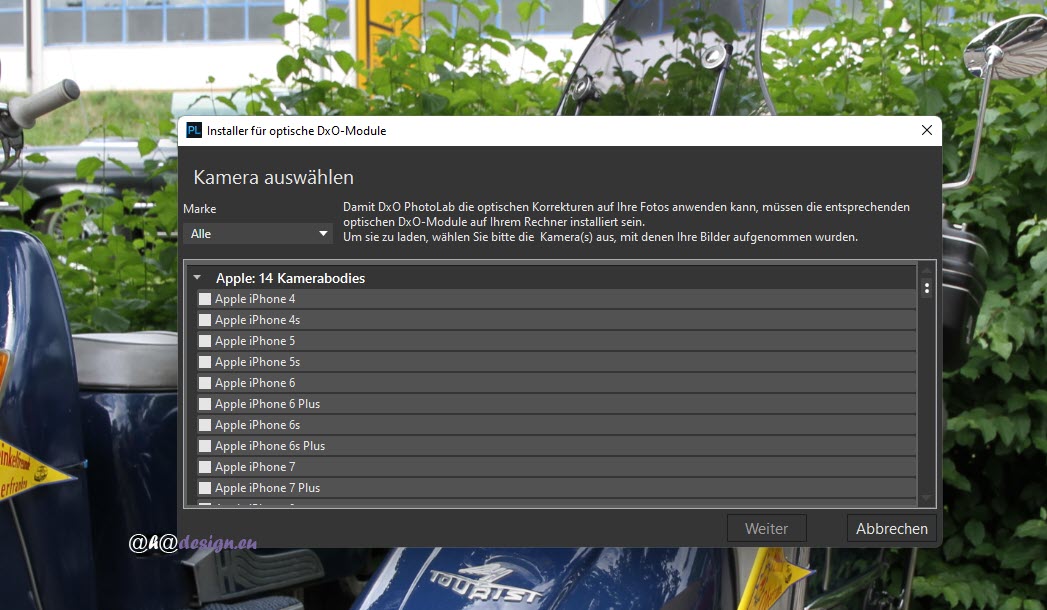
Einer der größten Vorteile von DxO PhotoLab ist sicher die Rauschminderung und Demosaicing von Bildern auf Basis von Deep Learning mit DeepPRIME XD, das zuvor unsichtbare Details enthüllt und Farben verstärkt, seit Jahren ungeschlagen gut ist und dennoch immer weiter verbessert wird. Auch für automatische Objektivkorrekturen sowie perspektivische Anpassungen gibt es nichts besseres, was letztlich mit den weit über 81.000 wissenschaftlich entwickelten, optischen Modulen zusammenhängt, die DxO monatlich aktualisiert und für alle möglichen Kamera-Objektiv-Kombinationen zum Download direkt über die Programmoberfläche von DxO PhotoLab sowie weiterer Fotosoftware wie DxO FilmPack, DxO ViewPoint, DxO PureRAW und Perspective Efex aus der DxO Nik Collection zur Verfügung stellt. Mit einem Klick berücksichtigen die optischen Module die Schärfe, Verzeichnung, chromatische Aberration und Vignettierung. So wird günstiges Equipment auf den Level von teuren Kameras und Objektiven gehoben und selbst hochpreisiges Equipment weiter aufgewertet.
Wie bei DxO PureRAW, sind auch bei DxO PhotoLab automatisch knackscharfe und entrauschte Fotos mit allen Details und perfekter Farbtreue praktisch vorgegeben. Grundsätzlich ist so die maximal beste Bildqualität gegeben, die ein Fotobearbeitungsprogramm weltweit überhaupt erreichen kann, was nicht nur professionelle Bildbearbeiter und Fotografen zu schätzen wissen und weshalb DxO PhotoLab die bessere Alternative zu Adobe Lightroom ist, wenn es um die Bildqualität geht und gerade das ist sicher der wichtigste Aspekt für jeden Fotografen und Bildbearbeiter.
Ein weiteres Highlight, an das praktisch kein Feature einer anderen Software heranreicht, ist DxO ClearView Plus. Dieses Tool verbessert den Kontrast und die Schärfe von Fotos, die beispielsweise durch Nebel und atmosphärischen Dunst zu Wünschen übrig lassen, ohne Lichtsäume an den Kanten zu verursachen. Auch hier können automatische Einstellungen genutzt werden. Nicht zu vergessen, DxO Smart Lighting. Mit diesem Werkzeug werden unter- und überbelichtete Bereiche schnell und präzise ausgeglichen und damit der Dynamikumfang optimal ausgewogen. Darüberhinaus bietet DxO PhotoLab leistungsfähige Werkzeuge wie ReShape zur Bildmanipulation und ReTouch zum Reparieren und Klonen von Bildbereichen.
Was ebenfalls nicht unerwähnt bleiben darf, ist die patentierte U-Point-Technologie mit Kontrollpunkten und Kontrolllinien, die es so in keinem RAW-Konverter der Welt gibt. Schnelle und genaue Maskierungen für allerlei Anpassungen werden so zum Kinderspiel. Ein sehr positives Merkmal von DxO PhotoLab ist auch, dass direkt mit den Bildern auf der Festplatte oder auch in einem Netzwerk gearbeitet werden kann, ohne die Einschränkung, unbedingt einen Katalog verwenden zu müssen, wie das bei Adobe Lightroom der Fall ist. Sehr positiv ist zudem der große Farbumfang mit DxO Wide Gamut. Zusammen mit Algorithmen für die Farbverarbeitung lässt sich so das volle Potenzial hochwertiger Monitore und Drucker ausschöpfen. Für perfekte Drucke gibt es zudem einen Soft-Proofing-Modus.
Es gibt also sehr gute und plausible Gründe, die für DxO PhotoLab sprechen. Man muss dem RAW-Konverter nur eine vielleicht auch etwas längere Chance geben, um sich richtig eingewöhnen zu können und profitiert dann von der wirklich herausragenden Entwicklungsarbeit von DxO Labs, die ohne Übertreibung weltweit ihresgleichen sucht.
6 Gründe, die für DxO PhotoLab sprechen
Es gibt viele Gründe, die für den RAW-Konverter DxO PhotoLab sprechen. Sechs davon hier in der kompakten Zusammenfassung.
- Besonders die herausragende Farbtechnologie sowie die unerreichte Rauschminderung DeepPRIME sind einzigartig und konkurrenzlos
- Seit mehr als 20 Jahren forschen die DxO Labs an optischen Korrekturen für fehlerfreie, scharfe und rauschfreie Bilder, die mit den daraus resultierenden, optischen DxO-Modulen ermöglicht werden
- Nur in DxO PhotoLab verfügbare, einfach und komfortabel nutzbare Werkzeuge für präzise und schnelle Anpassungen ermöglichen kreative und herausragende Ergebnisse
- Dank der exklusiven U Point™-Technologie müssen nicht umständlich schwierige Masken aufgebaut werden, um selektive Anpassungen präzise vorzunehmen
- Für die Verwaltung der Fotos gibt es intuitive Tools zum Suchen, Finden, Sortieren, für Markierungen, Verschlagwortung und es lassen sich Hierarchien für Projekte anlegen
- Von Anfang an hat DxO auf Dauerlizenzen gesetzt. Wer die RAW-Bildbearbeitungssoftware einmal gekauft hat, besitzt sie für immer. Ein Abonnement hat es nie gegeben, gibt es nicht und wird es laut DxO auch in Zukunft nicht geben
Unterschiede zwischen DxO PhotoLab ESSENTIAL und ELITE
Der RAW-Konverter DxO PhotoLab ist in den beiden Editionen ESSENTIAL und ELITE verfügbar. Die Kameraunterstützung ist für beide Editionen gleich, bis auf die X-Trans-Sensoren von Fujifilm, die aus technischen Gründen nur in der ELITE-Version unterstützt werden. Gegenüber der ESSENTIAL-Edition bietet die ELITE-Version einen größeren Funktionsumfang zum höheren Preis. Die Elite-Version ist unserer Meinung nach eher zu empfehlen, weil dann einfach alles dabei ist und man nicht nach kurzer Zeit schon etwas vermisst.
Im Folgenden ist der komplette Funktionsumfang der ESSENTIAL-Edition und danach alle zusätzlichen Funktionen der ELITE-Edition aufgeführt. Es sind also alle aufgeführten Features zusammengenommen in DxO PhotoLab 7 verfügbar. Neue und verbesserte Features der Version 7 sind weiter oben ausführlich beschrieben.
Funktionen von DxO PhotoLab ESSENTIAL:
- Lizenz für 2 Computer
- Bildbearbeitung für RAW-Dateien und andere Formate wie TIFF, JPEG und DNG
- Optische Module für Korrekturen von Kamera und Objektiv
- Farb-Gamut ultraweit
- Rauschminderung HQ für hohe Qualität
- Werkzeuge für Tonwertkurve, Kontrast, Weißabgleich und vieles mehr
- Belichtungsausgleich mit Smart Lighting
- Genaues Anpassen von Farben mit ColorWheel
- Bilder ausrichten und zuschneiden
- Bildbereiche duplizieren und reparieren mit ReTouch
- Selektive Anpassungen mit der U Point™-Technologie sowie weiteren Werkzeugen
- Rote-Augen-Korrektur mit Automatik
- Erweiterte Palette für den Bearbeitungsverlauf (Advanced History)
- Modus zum Vergleichen
- Anlegen von virtuellen Kopien
- Vorlagen bzw. Presets erstellen und verwalten
- Eigene Einstellungen für den Export
- Export in den Formaten TIFF, JPEG und DNG
- Einfache Weitergabe von Bildern an andere Programme
- Fotothek für die Bildverwaltung
- Direkter Zugriff auf Bilder ohne Katalog
- Bildbewertungen mit Sternen und Farben sowie für Auswählen und Ablehnen
- EXIF und IPTC-Metadaten importieren und anzeigen
- Schlüsselwörter hinzufügen und verwalten sowie Stichwort-Hierarchien anlegen
- Projekterstellung für die Organisation der Bilder
- Dateien via Stapelverarbeitung in einem Rutsch umbenennen
- Mehrere Monitore, Vollbildansicht sowie Displays mit hoher Auflösung werden unterstützt
- Verfügbare Sprachen sind Deutsch, Französisch, Japanisch, vereinfachtes Chinesisch und Englisch
Zusätzliche Funktionen von DxO PhotoLab ELITE:
- Lizenz für 3 Computer
- PRIME, DeepPRIME und DeepPRIME XD für KI-Rauschreduzierung
- Modus für Soft-Proofing
- Support für X-Trans RAW-Dateien von Fujifilm
- Spezielle Tools für perspektivische Verzeichniskorrektur
- Der mit ReTouch bearbeitete Bereich kann mit Pinsel oder Radiergummi verändert sowie gedreht, skaliert und gespiegelt werden
- Dunstentfernung und Kontrastverbesserung mit ClearView Plus
- Werkzeug Moiré gegen Artefakte durch Hochfrequenz-Texturen
- Bearbeiten und Erstellen auch teilweiser Presets
- Mehrere Exporte gleichzeitig
- Eigene Wasserzeichen erstellen, bearbeiten und verwalten
- EXIF- und IPTC-Daten bearbeiten
- DCP- und ICC-Profile importieren und anwenden
- Metadaten selektiv kopieren und einfügen
- Werkzeuge über Suche schnell finden
- Eigene Werkzeugpaletten erstellen
- Nur aktive Werkzeuge anzeigen
DxO PhotoLab mit DxO ViewPoint und DxO FilmPack ausbauen

Mit dem Erwerb von DxO ViewPoint sowie DxO FilmPack erhält man jeweils eine Standalone-Anwendung sowie die Möglichkeit, beide Applikationen als Plugin in DxO PhotoLab zu nutzen. Die Plugins fügen sich nahtlos in DxO PhotoLab ein. Mit DxO ViewPoint ist es möglich, zusätzliche Perspektivwerkzeuge, eine Anamorphose-Korrektur, einen Miniatureffekt und das ReShape-Tool für Verformungen zu nutzen sowie Bilder zu spiegeln.

Auch ohne das DxO FilmPack enthält DxO PhotoLab 7 nun den bisher zusätzlichen Kanalmixer für Schwarz-Weiß, wie DxO uns mitteilte. Die Stil-Tonung enthält mit FilmPack zusätzliche Effekte. Das Werkzeug Farbwiedergabe enthält mit FilmPack die TimeMachine, mit der informativ und schnell die analogen Looks aus vergangenen Zeiten genutzt werden können sowie weitere realistische Filmsimulationen. Mit dem FilmPack wird DxO PhotoLab zudem mit weiteren Effekten, Filmkorn, kreativer Vignettierung, kreative Weichzeichnung, Rahmen, Texturen und Lichteinfällen aufgewertet. Beide Programme können im DxO-Shop erworben werden.
Anleitungen, Tutorials und Testberichte zu DxO PhotoLab
Hier im Bereich Tutorials -> Bildbearbeitung gibt es jede Menge Anleitungen, Tutorials und Testberichte zu DxO PhotoLab. Nachfolgend sind einige davon aufgeführt.
- DxO PhotoLab 6 Test mit DeepPRIME XD und mehr
- DxO PhotoLab 5 mit allen Neuerungen im großen Test
- U-Points bzw. Kontrollpunkte in DxO PhotoLab im Einsatz
- DxO PhotoLab - Verlaufsfilter für lokale Anpassungen
- Exif-Metadaten und Stichwörter in DxO PhotoLab 4
- Virtuelle Kopien im RAW-Konverter DxO PhotoLab 4
- Test für Anpassungen in DxO PhotoLab auf mehrere Bilder gleichzeitig
- Werkzeuge und Anpassungen in DxO PhotoLab 4 filtern und finden!
- Eigene Arbeitsbereiche und Paletten im RAW-Konverter DxO PhotoLab 4 ELITE!
Zeitgleich mit DxO PhotoLab 7 ist auch FilmPack 7 erschienen. Einen Testbericht dazu, gibt es unter „Test | DxO FilmPack 7 | Film-Renderings & Time-Machine“.
Und natürlich gibt es auch immer direkt bei DxO Hilfe & Support sowie ein Forum.
Das Unternehmen DxO im Überblick

Wer DxO einmal aufsuchen möchte, kann dies in der 3 Rue Nationale, 92100 Boulogne Billancourt in Frankreich tun. Spezialisiert hat sich das Unternehmen bereits seit 20 Jahren auf die digitale Bildverarbeitung sowie auf Fotowissenschaft. Führend hat man mitgewirkt bei der Einführung der RAW-Entwicklung und entwickelt stetig an diversen Softwareprodukten weiter. Immer ist DxO darauf bedacht, die maximale Bildqualität sowie Kreativität ohne Einschränkungen zu ermöglichen. Herausragend und einzigartig, sind die hauseigenen optischen Module. Diese kommen in Programmen wie Nik Collection (Perspective Efex), ViewPoint, PureRAW, FilmPack und PhotoLab zum Einsatz. Die RAW-Bildbearbeitung DxO PhotoLab konnte diverse Auszeichnungen wie den EISA-Award als beste Fotosoftware und den TIPA-Award für die beste Bildbearbeitungssoftware in den Jahren 2020, 2021, 2022 und 2023 einheimsen.
Abschließende Bemerkung zu DxO PhotoLab 7
 DxO PhotoLab 7 hat interessante Neuerungen und Verbesserungen bekommen, wobei besonders die neue Palette mit den lokalen Anpassungen heraussticht. Diese beinhaltet ein mächtiges HSL-Farbrad, welches praktisch keine Wünsche bezüglich der selektiven Anpassungen von Farben übrig lässt. Für professionelle und generell akkurate Fotobearbeitungen sind die neuen Farbmanagement-Werkzeuge ebenso ein echter Gewinn, wie die Unterstützung von Datacolor und Calibrite Farbreferenztafeln, die es bisher in keinem anderen RAW-Bildbearbeitungsprogramm gibt.
DxO PhotoLab 7 hat interessante Neuerungen und Verbesserungen bekommen, wobei besonders die neue Palette mit den lokalen Anpassungen heraussticht. Diese beinhaltet ein mächtiges HSL-Farbrad, welches praktisch keine Wünsche bezüglich der selektiven Anpassungen von Farben übrig lässt. Für professionelle und generell akkurate Fotobearbeitungen sind die neuen Farbmanagement-Werkzeuge ebenso ein echter Gewinn, wie die Unterstützung von Datacolor und Calibrite Farbreferenztafeln, die es bisher in keinem anderen RAW-Bildbearbeitungsprogramm gibt.
Endlich hat auch die Unterstützung für LUTs in DxO PhotoLab Einzug gehalten. Die mitgelieferten LUTs sind richtig klasse und es lassen sich beliebige weitere hinzufügen. Ein nettes Obendrauf sind die zusätzlichen Filmrenderings für Schwarz-Weiß und besonders toll, ein Foto lässt sich mit einem einzigen Klick in Schwarzweiß konvertieren und es stehen auch gleich die richtigen Werkzeuge in der Palette parat. Sehr erfreulich ist zudem die Tatsache, dass der Kanalmixer für Schwarz-Weiß nun auch ohne zusätzlich erworbenem FilmPack zur Verfügung steht, mit dem SW-Bilder nochmal gehörig aufgepeppt werden können. Nicht gleich offensichtlich, aber doch sehr brauchbar, sind die verbesserten Standard-Renderings, die sich von DxO-Stilen bis zu DCP- und ICC-Profilen erstrecken.
Nicht bei jeder neuen Version von DxO PhotoLab muss ein Upgrade unbedingt sein. Bei Version 7 ist jedoch einiges auch unter der Haube passiert. Was die Bildqualität anbetrifft, ist der RAW-Konverter von DxO schon lange unerreicht und wird trotzdem kontinuierlich immer noch besser. Für DxO PhotoLab 7 haben die Entwickler viele Anwenderwünsche umgesetzt und letztlich ein noch komfortableres RAW-Bearbeitungsprogramm geschaffen, welches sich sicher lohnt und unserer Meinung nach unbedingt ein Upgrade wert ist. Beim optional erhältlichen FilmPack 7 gibt es nur noch eine Edition, die der bisherigen Elite-Version entspricht. Es lohnt sich, DxO ViewPoint und DxO FilmPack dazuzunehmen, denn dann besitzt man einen RAW-Entwickler, dem es praktisch an nichts fehlt und der in allen Belangen Maßstäbe setzt. DxO PhotoLab 7 dürfte mittlerweile weltweit der beste und ganz ohne Abo erhältliche RAW-Konverter zum günstigen Einmalpreis sein, der vielleicht etwas Eingewöhnung braucht, dann aber mit bestmöglichen Resultaten belohnt. Um eine Empfehlung kommt man da nicht herum.
Fragen zu DxO PhotoLab beantwortet
Frage: Welche Kameras und Objektive unterstützt DxO PhotoLab?
Antwort: Es werden über 500 Kameras und eine Vielzahl an Objektiven unterstützt. Ob das eigene Equipment dabei ist, kann auf der DxO-Seite für unterstützte Kameras und Objektive schnell geprüft werden.
Frage: Bekomme ich mit dem Kauf von DxO PhotoLab auch PureRAW dazu?
Antwort: Nein, PureRAW für die RAW-Vorentwicklung ist nicht enthalten, wird aber auch nicht benötigt, denn PhotoLab hat alle Funktionen wie Demosaicing, DeepPRIME Rauschminderung, optische Korrekturen, Funktionen für den Export, Stapelverarbeitung mit Presets sowie Vergleichsmöglichkeiten an Bord, die PureRAW bietet und noch viel mehr.
Frage: Ich habe ein eigenes Preset als Standard in PhotoLab zugewiesen, jedoch werden die Anpassungen nicht angewendet.
Antwort: Ein neues Standardpreset wird nur auf danach neu hinzugefügte oder noch nicht geöffnete Bilder angewendet.
Frage: Es scheint üblich, dass KI-basierte Funktionen mit Bildern von Anwendern auf Unternehmensservern ständig weiter trainiert werden. Ist das auch bei mit DeepPRIME entrauschten Bildern der Fall?
Antwort: Nein. DxO verwendet niemals Bilder für DeepLearning, auch nicht bei Verwendung von DeepPRIME. Für die Entwicklungsarbeit kann DxO auf Millionen eigener Aufnahmen zurückgreifen. Grundsätzlich werden nie Bilder an Server von DxO gesendet, es sei denn, dies wird mit dem Support vorher so vereinbart, um Fehler der Software auf dem verwendeten Rechner aufzuspüren.
Frage: Wird Apple M1 und M2 von PhotoLab nativ unterstützt?
Antwort: Ja, sofern mindestens PhotoLab 5.3 verwendet wird. Ansonsten müsste eine Unterstützung über Rosetta 2 Emulation Layer auch für PhotoLab 4 und älter gegeben sein.
Frage: Ich möchte PhotoLab ohne Verbindung zum Internet nutzen. Ist das überhaupt möglich?
Antwort: Ja. Die RAW-Bildbearbeitung und sonstige Operationen können jederzeit offline erledigt werden. Nur für die Aktivierung der Software sowie beim erstmaligen Aufruf der Demoversion und natürlich zum Laden neuer optischer Module und Updates, wird eine Internetverbindung benötigt.
Frage: Ich nutze sowohl einen PC, als auch einen Mac. Kann ich PhotoLab mit der gleichen Lizenz auf beiden Systemen verwenden?
Antwort: Ja, es kann die selbe Lizenz für beide Betriebssysteme verwendet werden. Die Installation ist auf 3 Rechner begrenzt. Die gleichzeitige Ausführung auf mehreren Rechnern ist jedoch nicht möglich. Es können aber günstig Lizenzen nachgekauft werden.





